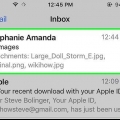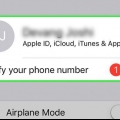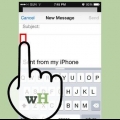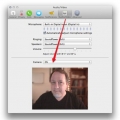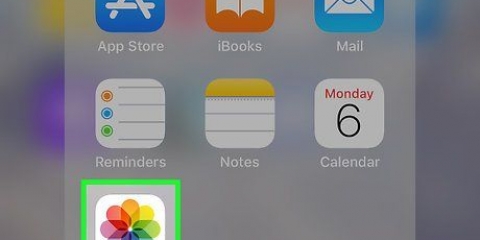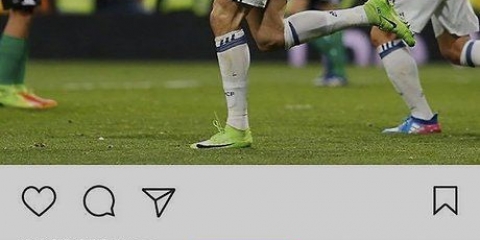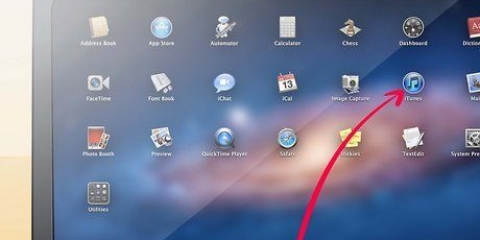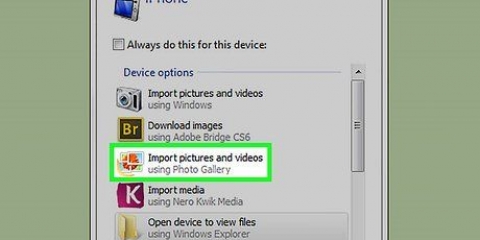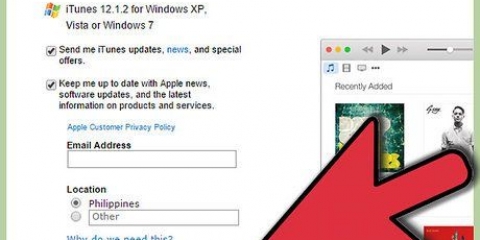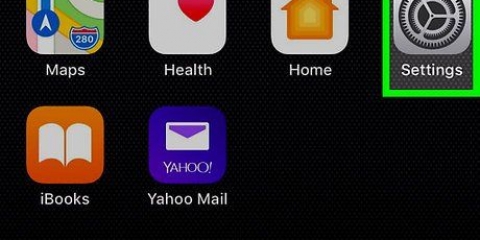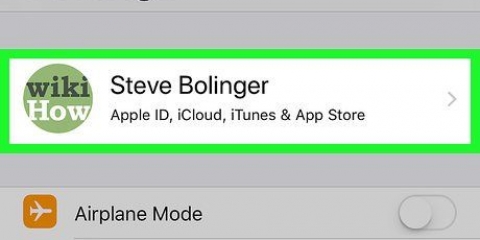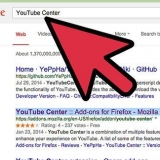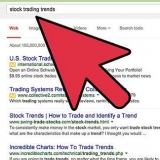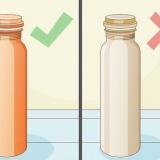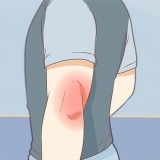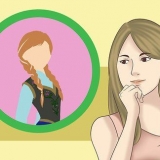Mova-se o mais devagar possível para garantir que a imagem não fique desfocada. Evite mover o telefone para cima e para baixo durante a gravação. Isso garante que você mantenha o máximo possível da imagem quando o iPhone começar a processá-la.
Tirar fotos panorâmicas com um iphone
Às vezes, uma visão é grande demais para caber em uma foto. Como capturar corretamente a bela paisagem que você vê à sua frente em uma foto? Mostrando mais com a função Panorama do iPhone. Consulte a Etapa 1 para saber como fazer isso usando o iOS 7, 8 ou iOS 6.
Degraus
Método 1 de 2: iOS 7 e 8

2. Mudar para o modo Panorama. Role o dedo para a parte inferior do telefone até ver"PANORÂMICA" encontros. Este é o Modo Panorama. Você pode usar a câmera frontal e traseira.

3. Determinar a direção. Você tira uma foto panorâmica movendo a câmera para a esquerda ou para a direita para capturar a imagem inteira. Por padrão, a câmera está configurada para a direita, mas você pode alterar isso clicando na seta.

5. Veja a imagem. Depois que o processamento da filmagem for concluído, o panorama será adicionado ao seu Rolo da Câmera. Você pode compartilhá-lo e editá-lo como qualquer outra foto. Incline o telefone para ver o panorama completo na tela.
Método 2 de 2: Usando iOS 6

1. Abra o aplicativo Câmera. Toque no ícone Câmera na tela inicial para iniciar o aplicativo Câmera. Você precisa de um iPhone 4S ou posterior para isso; Fotos panorâmicas não podem ser tiradas com o iPhone 4 e 3GS

3. Toque em Panorama. Isso ativará o Modo Panorama e um controle deslizante aparecerá no seu visor.

4. Determinar a direção. Você tira uma foto panorâmica movendo a câmera para a esquerda ou para a direita para capturar a imagem inteira. Por padrão, a câmera está configurada para a direita, mas você pode alterar isso clicando na seta

6. panorâmica da câmera. Mova sua câmera lentamente além do assunto, certificando-se de que a seta que aparece na tela esteja o mais próximo possível da linha central. Quando terminar, toque em Concluído.

7. Visualizar a imagem. Agora você pode salvar a imagem, no Rolo da Câmera. Toque em visualização no canto inferior esquerdo da tela para visualizá-lo.
Incline o telefone para ver o panorama completo na tela.
Pontas
- Você ainda pode usar o foco e a exposição ao criar um Panorama. Toque na tela para selecionar a área que deseja alterar.
- Manter o seu iPhone nivelado e a seta na linha panorâmica é essencial para um bom resultado.
Avisos
- Se você mover a câmera muito rápido ao fotografar um Panorama, você verá a mensagem Slow Down. Mover-se muito rápido pode fazer com que a foto fique desfocada e fora de foco.
Necessidades
- iPhone 4S ou posterior
- iOS 6 ou posterior
Artigos sobre o tópico "Tirar fotos panorâmicas com um iphone"
Оцените, пожалуйста статью
Similar
Popular